Inhaltsübersicht
Der frische Geruch neuer Technologie ist fesselnd, und das Hochgefühl beim Auspacken eines neuen Telefons ist überirdisch. Das mit Zubehör vollgepackte Unboxing-Erlebnis der OnePlus-Telefone bringt ihren Aufregungsfaktor an die Spitze in der Branche. Glücklicherweise ist das nicht das Ende der guten Dinge, wenn Sie ein Telefon von OnePlus kaufen.
Es gibt mehrere Verbesserungen und kleinere Optimierungen, die Sie innerhalb von OxygenOS vornehmen können, die die Art und Weise, wie Sie Ihre OnePlus-Telefone verwenden, erheblich zum Besseren verändern werden. In diesem Leitfaden haben wir acht Tipps, die Sie beim Einrichten Ihres OnePlus-Telefons beachten sollten.
1. Konfigurieren oder Deaktivieren der Ablage

Das Shelf-Add-on gibt es in OxygenOS schon seit ein paar Iterationen, aber es wurde uns erst nach der Oppo-fication des Unternehmens richtig vor die Nase gesetzt. Obwohl es nützliche Widgets wie einen Schritt-Tracker und Schnellnotizen enthält, könnte die Art und Weise, wie Sie darauf zugreifen, die meisten Benutzer verärgern.
Jedes Mal, wenn Sie von der rechten Seite der Statusleiste nach unten wischen, wird das OnePlus Shelf eingeblendet, oft mit einer ruckeligen Animation. Sie können sich natürlich an diese Geste gewöhnen, aber viele würden die Standardaktion in Android bevorzugen, die darin besteht, das Benachrichtigungsfeld nach unten zu ziehen.
Glücklicherweise können Sie die Shelf-Funktion auf OnePlus-Geräten deaktivieren:
- Wischen Sie nach unten, um auf das OnePlus-Regal zuzugreifen.
- Tippen Sie auf das Zahnradsymbol in der oberen rechten Ecke des Bildschirms
- Tippen Sie auf den Schalter "Regal starten", um es zu deaktivieren.
Alternativ können Sie mit den Optionen hier herumspielen, um die Ablage so anzuordnen, dass sie Ihnen besser gefällt. Sie können Datenkarten von Erstanbietern aktivieren, die Wetter-, Speicher- und Dateninformationen anzeigen, oder einfach normale Widgets hinzufügen, um schneller auf sie zuzugreifen.
2. Aktivieren Sie Off-Screen-Gesten
Gesten außerhalb des Bildschirms waren eine der ersten Ergänzungen, die OnePlus in seinem OxygenOS mit Stock-Feeling eingeführt hat. Das Abspielen oder Anhalten von Musik, das Überspringen von Titeln und das Umschalten der Taschenlampe, ohne den Bildschirm des Telefons einschalten zu müssen, ist für die meisten OnePlus-Nutzer eine Selbstverständlichkeit.
Falls Sie noch nie Gesten außerhalb des Bildschirms verwendet haben, können Sie sie aktivieren, indem Sie zu Einstellungen > Systemeinstellungen > Gesten & Bewegungen > Gesten außerhalb des Bildschirms navigieren. Abgesehen von den beliebten Gesten, die wir gerade erwähnt haben, können Sie App-Verknüpfungen zu zusätzlichen Gesten zuweisen.
3. Bloatware deinstallieren
Keine Sorge, Ihr neues OnePlus-Telefon enthält keine Bloatware, zumindest nicht im herkömmlichen Sinne. Nachdem OnePlus jahrelang vermieden hat, Telefone mit vorinstallierten Apps oder Spielen von Drittanbietern zu verkaufen, werden sie jetzt mit einigen eigenen Apps ausgeliefert.
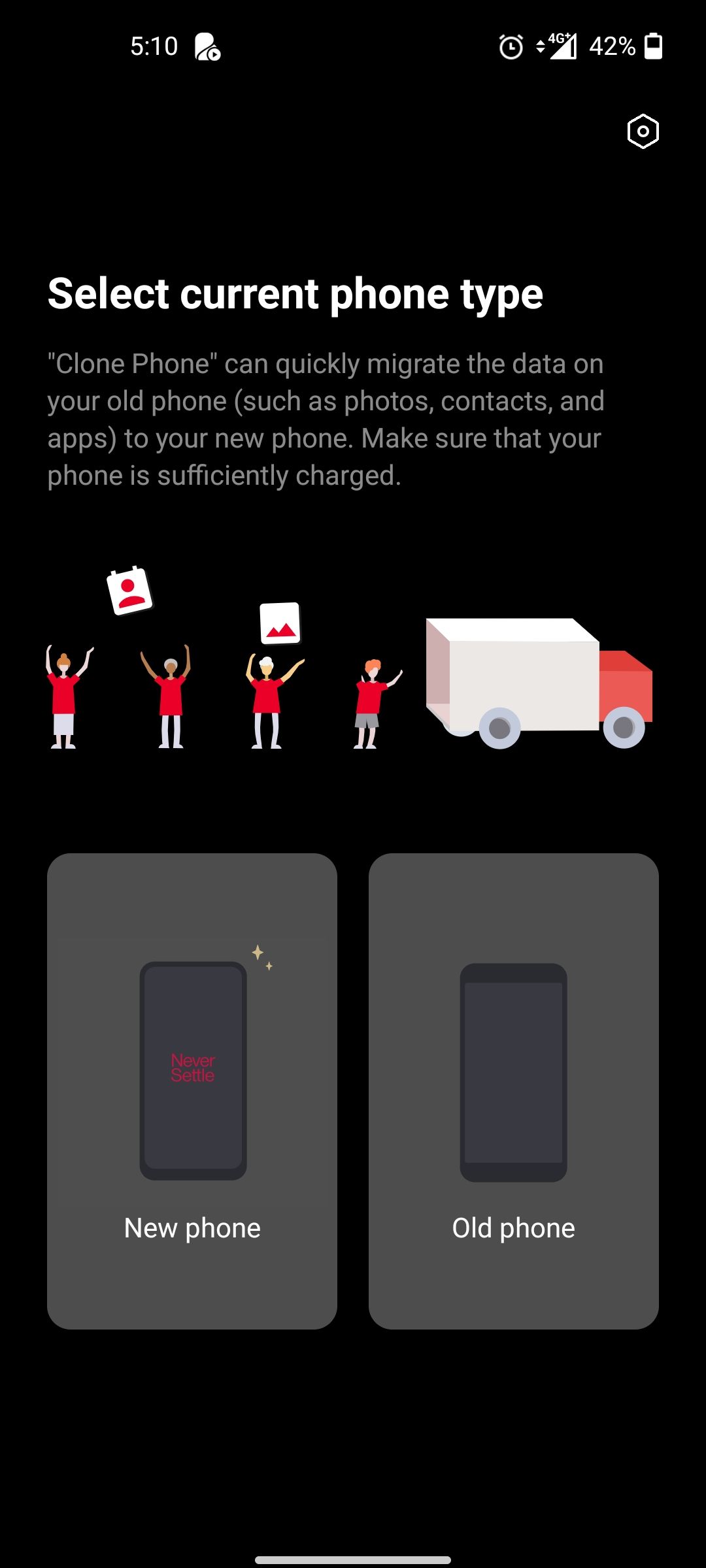
Dazu gehören OnePlus Notes, Games, Community, Store und ein paar andere. Diese Apps sind zwar größtenteils unnötig, aber gar nicht so schlecht. Wenn Sie ständig Geld für OnePlus-Produkte ausgeben, kann es sehr sinnvoll sein, die Store-App auf Ihrem Telefon zu installieren. Das Gleiche gilt für andere Apps wie Clone Phone und Weather.
Glücklicherweise lassen sich alle diese Anwendungen leicht deinstallieren, und wir empfehlen Ihnen, dies zu tun, wenn Sie sie nie verwenden, da Erstanbieteranwendungen dazu neigen, die Systemressourcen zu blockieren.
4. Optimiertes Aufladen aktivieren
Da fast alle OnePlus-Telefone mit einer extrem schnellen Ladefunktion ausgestattet sind, werden nur wenige das Bedürfnis haben, ihr Telefon vor dem Schlafengehen anzuschließen. Alte Gewohnheiten lassen sich nur schwer ablegen, und wenn Sie es vorziehen, mit einem voll aufgeladenen Telefon aufzuwachen, könnte es in Ihrem besten Interesse sein, die Option "Optimiertes nächtliches Laden" in den Akkueinstellungen zu aktivieren.
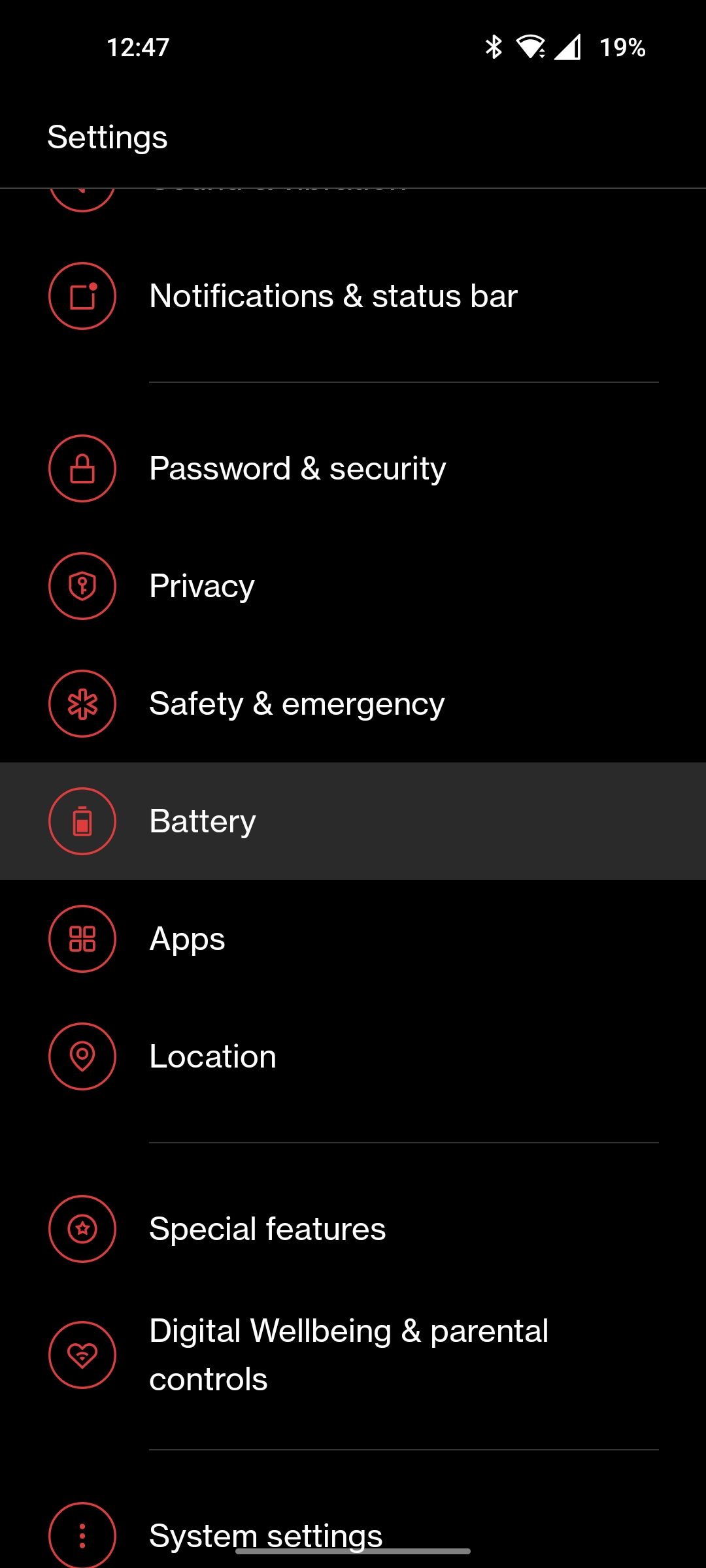
Jedes Mal, wenn Sie Ihr Handy zu 100 % aufladen, schließt es einen Zyklus ab und verliert dabei ein wenig an Kapazität. Es ist zwar kein Grund zur Besorgnis mehr, wenn Sie Ihr Handy über Stunden an die Steckdose anschließen, aber das Aufladen über Nacht ist immer noch schlecht. Die Funktion "Optimiertes Laden" unterbricht den Ladevorgang während der Nacht bei etwa 80 % und setzt den Ladevorgang kurz vor dem Aufwachen auf 100 % fort.
Es dauert in der Regel ein paar Tage bis zu einer Woche, bis sich Ihr Telefon an Ihren Schlafrhythmus angepasst hat und die Funktion richtig funktioniert. Wenn Sie Ihr Telefon vor dem Schlafengehen häufig an ein kabelloses Ladegerät anschließen, kann diese Funktion auf lange Sicht definitiv zu einer besseren Akkulaufzeit beitragen.
5. Einrichten eines OnePlus-Kontos
Zu den Vorteilen gehören die Interaktion mit Community-Beiträgen in der Community-App, die Synchronisierung von Notizen und das Speichern von Fotos und Videos in der Cloud. OnePlus bietet auch ein Red Cable Club-Programm an, bei dem Sie virtuelle Münzen einlösen können, um Gutscheine und andere kostenlose Angebote zu erhalten.
6. Einrichten der Datenschutzfunktionen
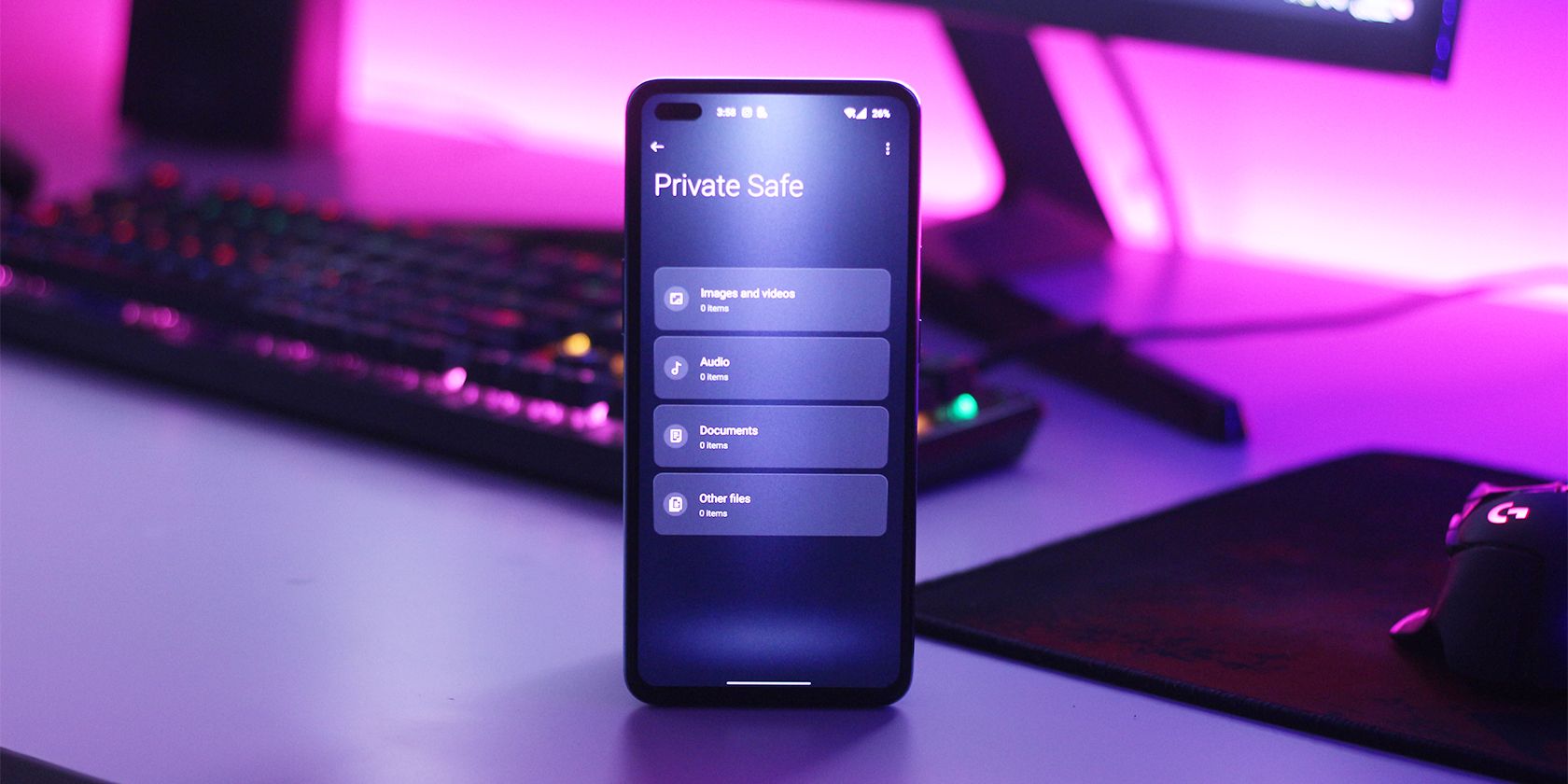
Da Android in letzter Zeit immer mehr Wert auf den Datenschutz legt, haben einige OEMs, darunter OnePlus, damit begonnen, datenschutzfreundliche Funktionen wie Hidden Space, Vault und einen App Locker anzubieten. Frühere Versionen von OxygenOS hatten diese Funktionen schon immer, aber OnePlus hat alle seine Datenschutzfunktionen in OxygenOS 12 auf eine schlankere Weise verschachtelt.
Durch die Erstellung einer einzigen sechsstelligen Master-Pin können Sie alle Datenschutzfunktionen von OnePlus nutzen, z. B. die Möglichkeit, Apps in OxygenOS 12 auszublenden.
7. Anpassen der Stufen des dunklen Modus
Die meisten OnePlus-Telefone verfügen über ein AMOLED-Display mit leuchtenden Farben und tiefen Schwarztönen, und der beste Weg, das Beste daraus zu machen, ist der Wechsel in den Dunkelmodus.
Für Telefone mit OxygenOS 12 können Sie den dunklen Modus weiter anpassen und zwischen drei verschiedenen Schwarzstufen wählen. Wenn Sie kein Fan des pechschwarzen dunklen Modus sind, können Sie ein helleres Grau wählen oder etwas, das genau zwischen den beiden liegt.
Sie können weitere Optionen ausprobieren, wie z. B. die Anpassung von Hintergrundbildern und Symbolen an den dunklen Modus oder die Aktivierung des adaptiven Kontrasts unter den Einstellungen für den dunklen Modus in der App "Einstellungen".
8. App-Animationsgeschwindigkeiten anpassen
Die Chancen stehen gut, dass Sie sich für ein OnePlus Telefon entschieden haben, weil es den Ruf hat, unglaublich schnell und flott zu sein. Das gilt nach wie vor für alle Telefone des Unternehmens, aber es gibt eine Möglichkeit, sie noch flotter zu machen.
Sie können die Animationsgeschwindigkeit beim Öffnen und Schließen von Apps unter Einstellungen > Startbildschirm & Sperrbildschirm > App-Animationsgeschwindigkeit. Außerdem können Sie die Android-Entwickleroptionen erkunden, um die Animationen auf Ihrem Telefon insgesamt zu beschleunigen.
Passen Sie Ihr Telefon an Ihre Bedürfnisse an
Die unzähligen Funktionen von OxygenOS machen es so flexibel. Im Laufe der Jahre haben sich die OnePlus-Telefone von einer Software-Kopie der Nexus- und Pixel-Geräte weiterentwickelt und bieten nun mehrere praktische Funktionen, die sie von anderen abheben.
Sie können sogar im Play Store nach Apps suchen, die besonders gut mit OnePlus-Smartphones funktionieren, um Ihr Erlebnis weiter zu verbessern.